문제 상황
필자는 학위논문을 한컴으로 작성 중이다.
지금까지는 자동 생성되는 표 캡션을 사용하여 표의 이름을 정해주었다. 표가 많아 표 1, 표 2, ... 표 50까지 있는 상황이다.
그러나 학위논문 작성 시 그 표가 들어가는 장마다 번호를 새로 매기는 방식으로 표 이름을 다시 정해주려 한다.

(서울대학교 학위논문 양식은 이러함)
요약
원래는 표 1, 표 2, ... 표 50이었으나,
장 이름에 맞게 표 1-1, 표 2-1, ..., 표 5-8 로 바꾸려 함
해결 방법
"스타일" 기능을 쓰면 된다.
한컴의 서식 > 스타일 부분의 아래 화살표 버튼 클릭

스타일 작업 창 클릭

그럼 우측에 이와 같이 스타일 작업 창이 뜬다.
여기에서 +를 눌러 새로운 스타일을 만들자.

이름은 자신이 원하는 이름을 쓰자. 필자는 '표 1-1'로 작성하였다.
이후 문단 번호/글머리표 클릭

기존 서식 아무거나 클릭한 후 사용자 정의 클릭

현재는 ^1. 로 되어있다.
참고로 ^는 그 뒤의 숫자가 변할 수 있음을 말함.
여기부터가 중요하다. ^1. 를 삭제하고 [표 1-^1]을 입력
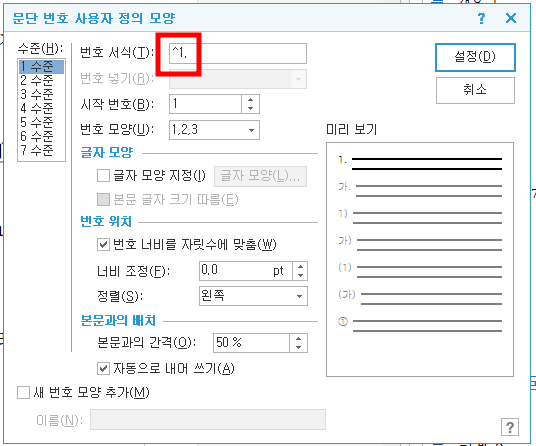

그런 후 2수준에는 [표 2-^2]를 입력
3수준은 ^3, 4수준은 ^4, 5수준은 ^5.
===================================
ex.
[그림 I-^1]
[그림 II-^2]
[그림 III-^3]
[그림 IV-^4]
[그림 V-^5]
[그림 VI-^6]
[그림 VII-^7]
[그림 VIII-^8]
[표 I-^1]
[표 II-^2]
[표 III-^3]
[표 IV-^4]
[표 V-^5]
[표 VI-^6]
[표 VII-^7]
[표 VIII-^8]
===================================
자신의 논문이 몇 장까지 있는지에 따라 어디까지 입력해야 하는지가 다르다.
필자의 논문은 6장까지 있어 6수준까지 해주었다.
5장까지만 있다면 5수준까지만 입력하자.
[ 표 2-^2]를 입력한 모습. 번호모양은 현재 가,나,다로 되어있는데, 이걸 숫자로 바꿔주자.

아쉽게도 이 사용자 정의 서식은 1회성으로 설정하는 데에만 쓰이고,
별도로 저장이 안 되는 거 같다.
이 점은 한컴에서 반영해줬으면 좋겠다.
그러면 미리보기가 아래처럼 바뀐다.

설정을 눌러 밖으로 빠져나오자.
앞 번호 목록에 이어 > 설정 클릭

설정 클릭

논문의 첫 표로 가서 표 1-1을 누르자.

그럼 이와 같이 [표 1-1]이 생긴다. 기존의 캡션에 해당하는 표 1은 지운다.

두 번째 표에 가서 표 1-1을 또 눌러주면

아래와 같이 표 1-2가 된다. 기존 캡션인 표 2는 삭제한다.
혹시 적용이 잘 안 되는 경우, 한번 더 표 1-1을 눌러서 스타일 모양으로 덮어쓰기 한다.


자, 그러면 장이 바뀐 경우에는 어떻게 할까?
아래는 2장의 첫 번째 표이다. 먼저 아래와 같이 스타일 적용을 한 후, Ctrl & 숫자키의 '+'를 눌러주면

이와 같이 다음 수준으로 넘어와서, [표 2-1]로 바뀐다.
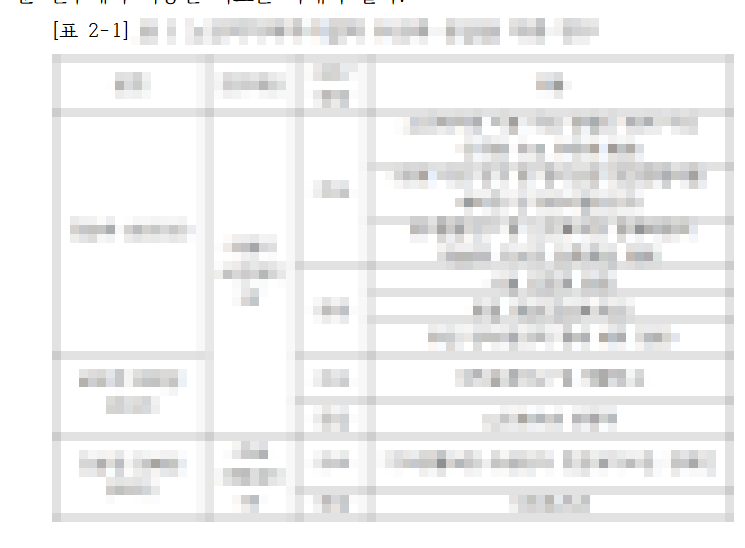
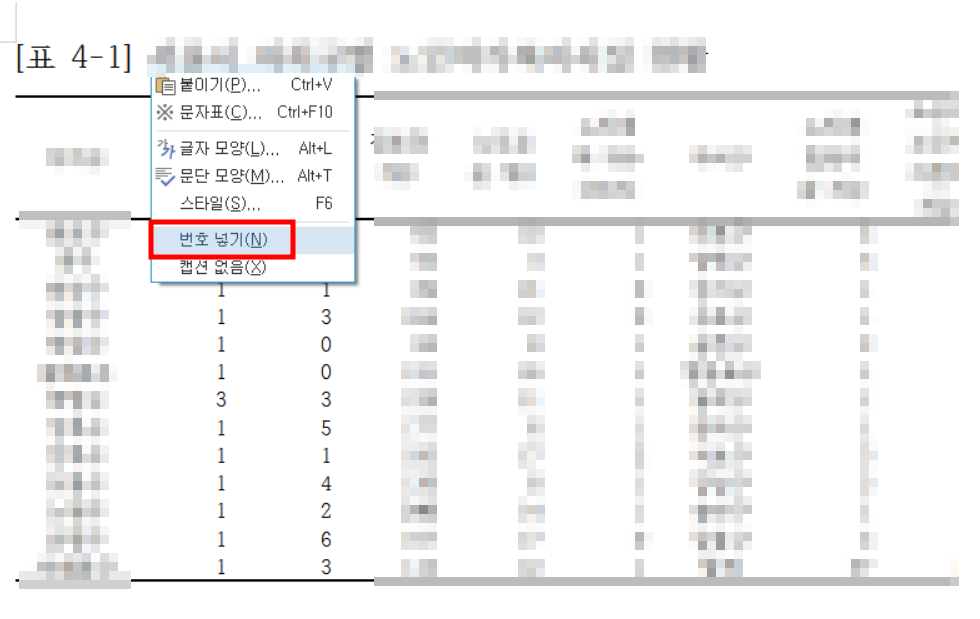
다시 원래의 번호를 넣고싶다면, 우클릭 > 번호 넣기를 하면 다시 표 1, 표 2 형식의 번호를 입력할 수 있다.
*FAQ*
- 표가 앞에 여러 개가 있는데 갑자기 1번으로 돌아와요
ex. 표 3-3... 표 3-4... 표 3-1
: 그것은 해당 표 앞에 표 1-5 등, 장 수가 다른 캡션이 있기 때문. 내가 중간에 적용하지 못한 표가 있다는 뜻
차례 만들기는 다음 포스팅 참고
[한컴] 학위논문용 표 차례, 그림 차례 만들기 (표/그림 목차 만드는 법)
도구 > 제목 차례 > 차례 만들기 표 / 그림만 체크해주자. 이전 포스팅처럼 "스타일" 기능을 사용했다면 스타일로 모으기를 체크하자. (이전 포스팅) https://kimhongsi.tistory.com/entry/%ED%95%9C%EC%BB%B4-%EB%85
kimhongsi.tistory.com
'🖥️ IT, 컴퓨터 > 💬 한컴' 카테고리의 다른 글
| [한컴] 메모 일괄 없애기 :: 조판 부호 지우기 기능 활용 (0) | 2023.11.20 |
|---|---|
| [한컴] 학위논문용 표 차례, 그림 차례 만들기 (표/그림 목차 만드는 법) (0) | 2023.11.16 |
| [한컴] 한글에서 사각형 안에 v 넣기 (0) | 2023.10.30 |
| [한컴] 쪽번호 매기기 번호 꼬였을 때 다시 설정하는 법 :: 조판부호 활용 (0) | 2023.10.16 |
| [한컴] 탭 간격 좁게 설정하는 방법 : 탭 간격이 너무 넓을 때 (0) | 2022.11.29 |


댓글